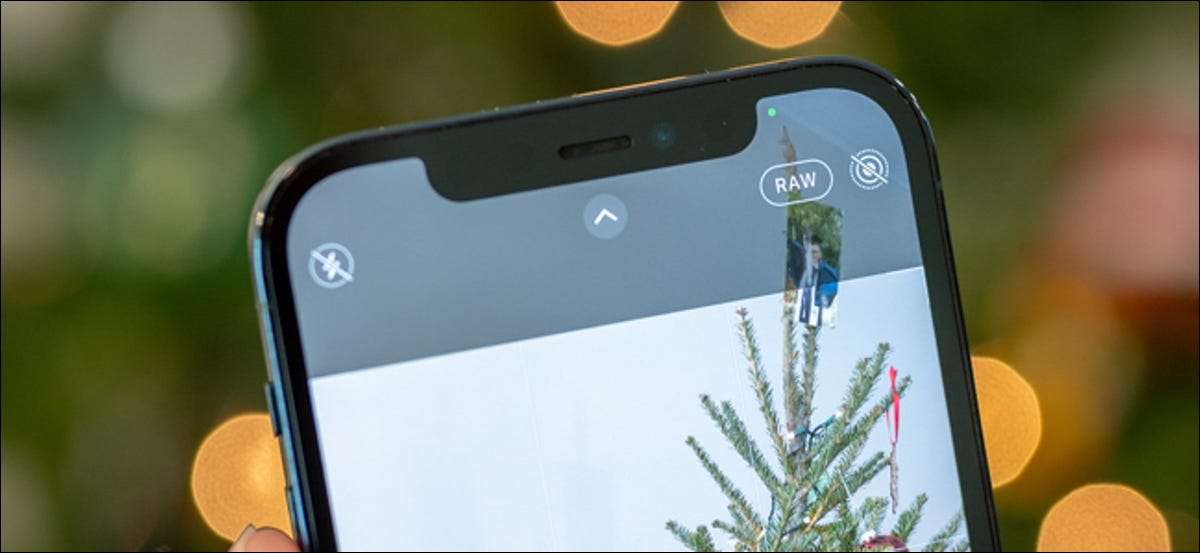
Qu'est-ce que Apple Proraw?
[dix] Smartphones comme l'utilisation de l'iPhone photographie informatique Pour améliorer l'apparence des photos qu'ils prennent. Les fonctionnalités de Smart HDR HDR, de Fusion et de nuit de nuit d'Apple utilisent l'apprentissage de la machine pour prendre une résolution plus élevée et des coups plus nets, même dans de mauvaises situations d'éclairage. [dix] Malheureusement, il n'est pas possible de capturer un vrai Photo brute et utilisez toujours la technologie intelligente d'Apple. Vous pouvez prendre des devises avec un iphone , mais cela n'utilisera aucune machine d'apprentissage d'une machine pour améliorer l'image avant sa capture. Mais avec proraw, vous obtenez quelque chose entre un iPhone standard Heic ou JPG et un fichier brut qui contient un enregistrement de ce que le capteur capturé. [dix] Le proraw est le format Custom Custom personnalisé d'Apple. Lors de la capture de photos, le résultat final est un fichier DNG brut 12 bits avec 14 arrêts de plage dynamique. Cela signifie que vous pouvez tirer pleinement parti du traitement de la photographie informatique de l'iPhone et d'éditer correctement la photo après le fait. [dix] Au moment de la rédaction, l'iPhone 12 Pro et l'iPhone 12 Pro Max sont les deux seuls téléphones qui soutiennent le proraw. Il n'est également disponible que dans IOS 14.3 et plus. Apple élargira le support en proraw aux nouveaux combinés à l'avenir. [dix] EN RELATION: Qu'est-ce que la caméra crue et pourquoi un professionnel le préfère-t-il à JPG?Comment allumer Apple Proraw sur un iPhone
[dix] Avant de pouvoir utiliser Proraw, vous devez activer la fonctionnalité. Bien que votre premier instinct soit peut-être de passer à l'application "Caméra", ouvrez plutôt l'application "Paramètres". [dix]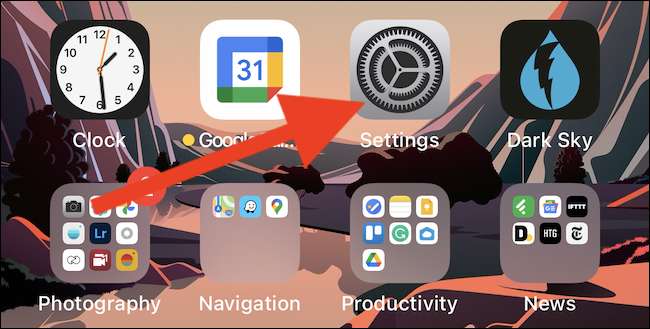 [dix]
Utiliser l'intégré d'Apple
Spotlight Search
Si vous ne trouvez pas l'application Paramètres sur l'écran d'accueil de votre iPhone.
[dix]
EN RELATION:
Comment trouver une application sur votre iPhone ou votre iPad rapide
[dix]
Ensuite, faites défiler vers le bas et appuyez sur l'option «caméra».
[dix]
[dix]
Utiliser l'intégré d'Apple
Spotlight Search
Si vous ne trouvez pas l'application Paramètres sur l'écran d'accueil de votre iPhone.
[dix]
EN RELATION:
Comment trouver une application sur votre iPhone ou votre iPad rapide
[dix]
Ensuite, faites défiler vers le bas et appuyez sur l'option «caméra».
[dix]
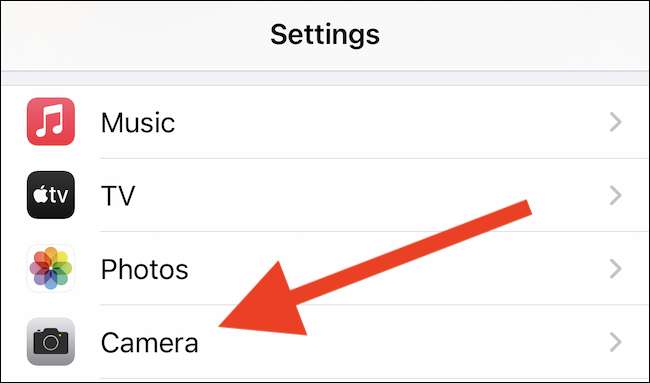 [dix]
Vous êtes maintenant dans le menu Paramètres de votre appareil photo iPhone. Ici, vous pouvez ajuster la vidéo Framerates, ajouter des grilles à votre aperçu et plus encore.
[dix]
Sélectionnez l'option "Formats" trouvée en haut de la liste.
[dix]
[dix]
Vous êtes maintenant dans le menu Paramètres de votre appareil photo iPhone. Ici, vous pouvez ajuster la vidéo Framerates, ajouter des grilles à votre aperçu et plus encore.
[dix]
Sélectionnez l'option "Formats" trouvée en haut de la liste.
[dix]
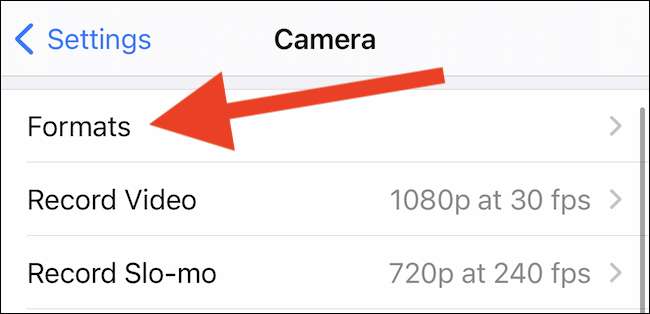 [dix]
Enfin, basculer sur "Apple Proraw".
[dix]
[dix]
Enfin, basculer sur "Apple Proraw".
[dix]
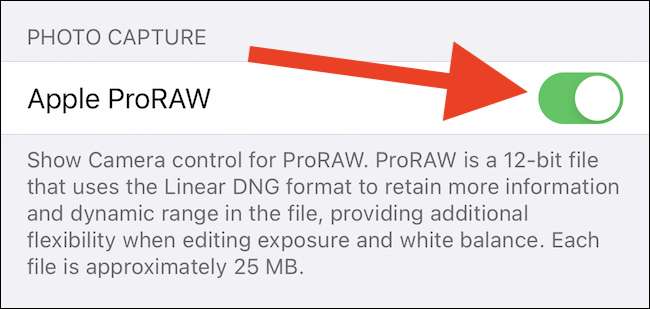 [dix]
À titre de rappel, capturer des images en proraw sur votre iPhone prendra plus d'espace de stockage que de prendre des photos standard. Si vous ne planifiez pas d'édition de vos images, vous risquez peut-être d'utiliser le format DNG, surtout si votre smartphone est à court de place.
[dix]
EN RELATION:
Comment tirer des photos brutes sur votre iPhone
[dix]
À titre de rappel, capturer des images en proraw sur votre iPhone prendra plus d'espace de stockage que de prendre des photos standard. Si vous ne planifiez pas d'édition de vos images, vous risquez peut-être d'utiliser le format DNG, surtout si votre smartphone est à court de place.
[dix]
EN RELATION:
Comment tirer des photos brutes sur votre iPhone
Comment tirer des photos brutes dans l'application de la caméra
[dix] Avec Apple Proraw activé et allumé, il est temps de prendre une photo. Ouvrez l'application "Caméra" sur votre iPhone. [dix]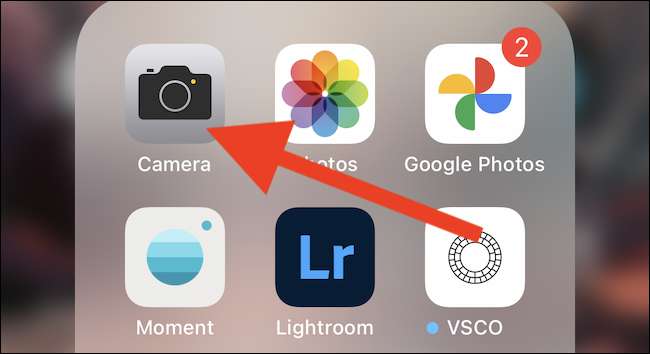 [dix]
Encore une fois, si vous ne trouvez pas l'application sur l'écran d'accueil de votre appareil, utilisez-la.
Spotlight Search
pour la localiser.
[dix]
Ensuite, tout en vous assurant que vous êtes en mode "photo", appuyez sur l'icône "brute" croisée trouvée dans le coin supérieur droit.
[dix]
[dix]
Encore une fois, si vous ne trouvez pas l'application sur l'écran d'accueil de votre appareil, utilisez-la.
Spotlight Search
pour la localiser.
[dix]
Ensuite, tout en vous assurant que vous êtes en mode "photo", appuyez sur l'icône "brute" croisée trouvée dans le coin supérieur droit.
[dix]
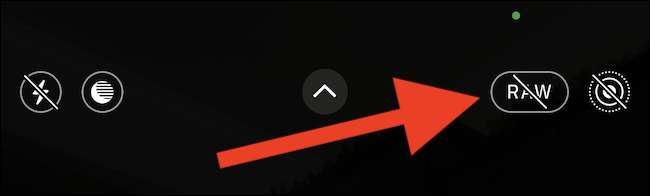 [dix]
Lorsque l'icône "brute" est visible, les images seront capturées dans Apple Proraw. Allez-y et appuyez sur le déclencheur pour claquer une photo.
[dix]
[dix]
Lorsque l'icône "brute" est visible, les images seront capturées dans Apple Proraw. Allez-y et appuyez sur le déclencheur pour claquer une photo.
[dix]
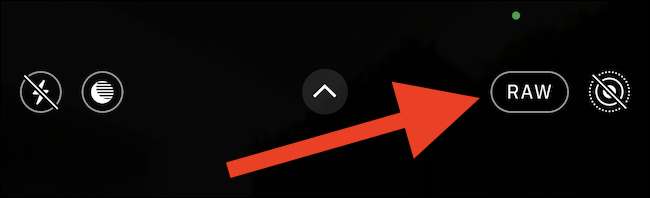 [dix]
Lorsque vous faites défiler vos images dans l'application "Photos" d'Apple, vous trouverez une étiquette "brute" estampée sur le dessus de la photo en proraw.
[dix]
[dix]
Lorsque vous faites défiler vos images dans l'application "Photos" d'Apple, vous trouverez une étiquette "brute" estampée sur le dessus de la photo en proraw.
[dix]
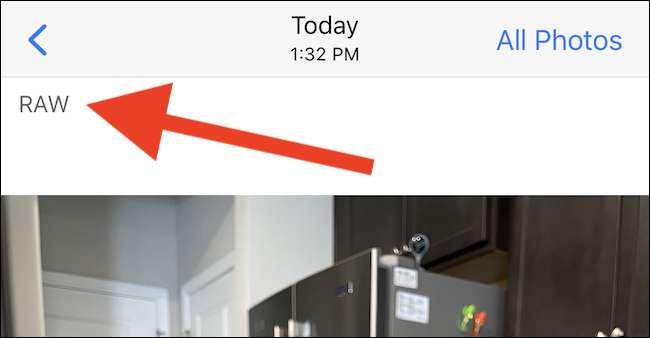 [dix]
Dans les applications de la galerie tiers comme
Photos Google
, l'image n'apparaîtra pas comme un cru. Au lieu de cela, vous devrez creuser dans ses propriétés et rechercher l'extension du fichier DNG.
[dix]
Dans les applications de la galerie tiers comme
Photos Google
, l'image n'apparaîtra pas comme un cru. Au lieu de cela, vous devrez creuser dans ses propriétés et rechercher l'extension du fichier DNG.







